Notă: Bara de instrumente Acces rapid este ascunsă în mod implicit. Pentru a o afișa, faceți clic dreapta pe panglică și selectați Afișare bară de instrumente Acces rapid.
-
Faceți clic dreapta pe bara de instrumente Acces rapid și selectați Particularizare bară de instrumente Acces rapid.
-
În lista verticală Alegere comenzi de la, selectați Toate comenzile.
-
Alegeți fiecare comandă de adăugat și selectați Adăugare >>
-
După ce ați terminat de particularizat bara de instrumente, selectați OK.
Sfaturi:
-
Aflați mai multe despre particularizarea barei de instrumente Acces rapid.
-
De asemenea, puteți să afișați sau să ascundeți panglica sau să particularizați panglica.
-
Pe bara de instrumente Acces rapid , selectați punctele de suspensie (

-
În lista verticală Alegeți comenzile de la, selectați Toate comenzile.
-
Alegeți fiecare comandă de adăugat și selectați semnul mai mare decât (>). Când ați terminat, selectați OK.
Bara de instrumente Acces rapid nu este disponibilă momentan în Word pentru web. Totuși, puteți să utilizați și să particularizați bara de instrumente Acces rapid din aplicația desktop Word.
-
Pentru a deschide aplicația desktop, în partea de sus a panglicii, selectați Editare > Deschidere în aplicația desktop.
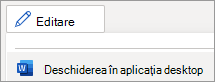
Nu aveți aplicația Word pentru desktop? Încercați sau cumpărați Microsoft 365.










